Se hai configurare una cassetta postale condivisa in Office 365e si desidera accedere alla cassetta postale condivisa in Outlook per desktop o in Outlook per Web (OWA), quindi continuare a leggere questo tutorial. Come forse saprai, una casella di posta condivisa "offre" un indirizzo email centrale (ad esempio "vendite@azienda.com"), che può essere utilizzato dai membri di un gruppo per rispondere alle email del successivo membro disponibile del gruppo. Inoltre, utilizzando una cassetta postale ombreggiata, i membri del gruppo possono condividere lo stesso elenco di contatti e un calendario per creare e condividere i propri appuntamenti.
Questo tutorial contiene istruzioni dettagliate su come aggiungere e utilizzare una cassetta postale condivisa nell'applicazione desktop Outlook o in Outlook Web App (OWA). *
* Nota: Normalmente, qualsiasi casella di posta condivisa che crei verrà automaticamente aggiunta a Microsoft Outlook (desktop app) o in Outlook sul Web, quando gli utenti che dispongono delle autorizzazioni nella cassetta postale si riavvieranno Veduta. Questo tutorial è scritto, se ciò non accade.
Come aggiungere manualmente una casella di posta condivisa in Outlook.
Parte 1. Come accedere e utilizzare una cassetta postale condivisa di Office 365 nell'applicazione Outlook.
Per accedere a una casella di posta condivisa in Outlook, devi prima aggiungere questa casella di posta condivisa sul tuo account. Fare quello:
1. Clicca il File scheda e vai a Impostazioni dell 'account > Impostazioni dell 'account.
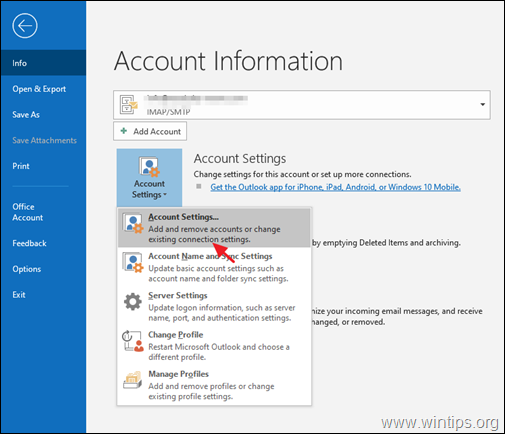
2. Seleziona l'account e-mail che ha accesso alla casella di posta condivisa e fai clic su Fare clic su Modificare.
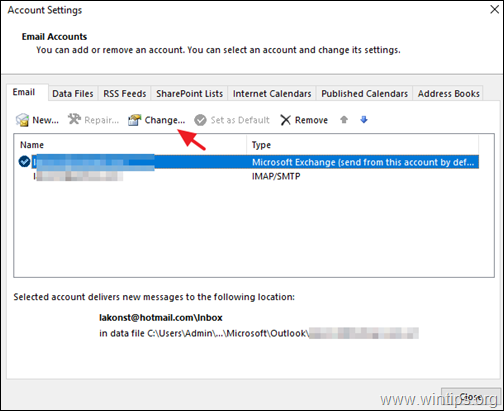
3. Clic Più configurazioni.
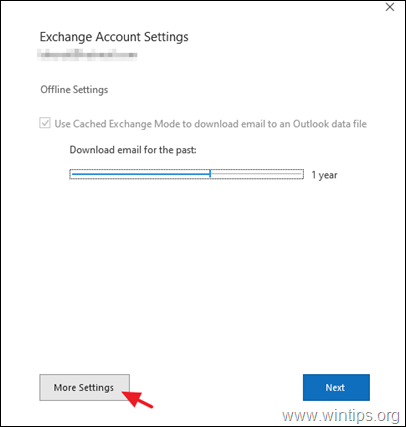
4. A Avanzate scheda, fare clic su Aggiungere.
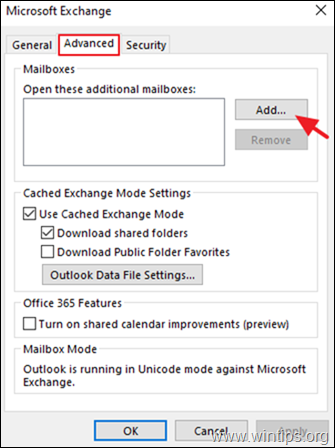
5. Inserisci il nome o l'indirizzo email della casella di posta condivisa e fai clic su ok.
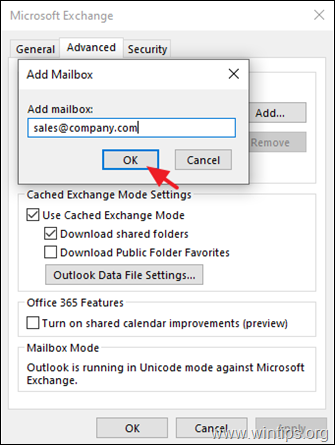
6. Clic Applicare e ok poi Prossimo un Fine per chiudere le proprietà dell'account.
7. La casella di posta condivisa verrà ora visualizzata automaticamente nel tuo Riquadro delle cartelle in Outlook.
8. Per inviare o rispondere a un messaggio di posta elettronica utilizzando la casella di posta condivisa, assicurarsi che il campo "Da" nel messaggio di posta elettronica visualizzi il nome (indirizzo di posta elettronica) della casella di posta condivisa. *
* Nota: Se non vedi il A partire dal campo nella parte superiore del messaggio, scegli Opzioni > A partire dal.
Parte 2. Come accedere e utilizzare una cassetta postale condivisa di Office 365 in Outlook per WEB.
Per accedere a una casella di posta condivisa in Outlook per WEB, devi prima aggiungere questa casella di posta condivisa sul tuo account. Fare quello:
1. Accedi al tuo account Office 365 e apri Outlook sul web.
2. Fare clic con il pulsante destro del mouse sul nome della tua casella di posta principale (o in cartelle) e selezionare Aggiungi cartella condivisa.
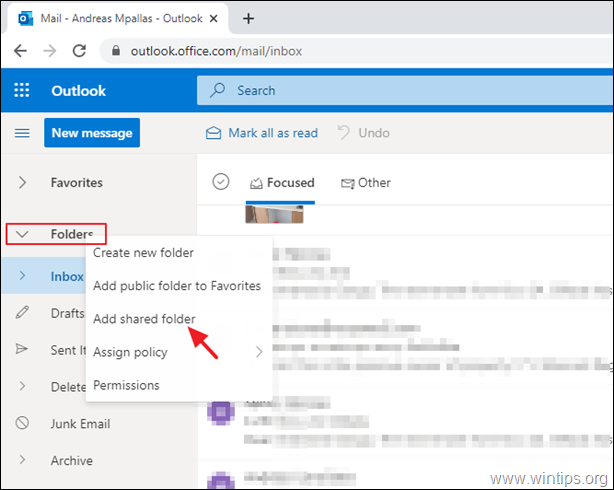
3. Digita il nome o l'indirizzo email della casella di posta condivisa e fai clic su Aggiungere.
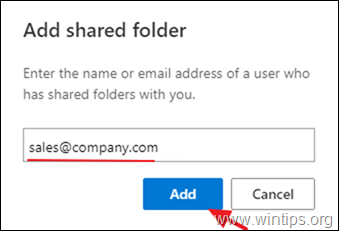
4. La casella di posta condivisa verrà ora visualizzata automaticamente nel tuo Riquadro delle cartelle in Outlook, sotto la tua casella di posta principale.
5. Per inviare il tuo primo messaggio utilizzando la casella di posta condivisa, fai clic su Nuovo messaggio pulsante e dai 3 punti  menu scegli Mostra da.
menu scegli Mostra da.
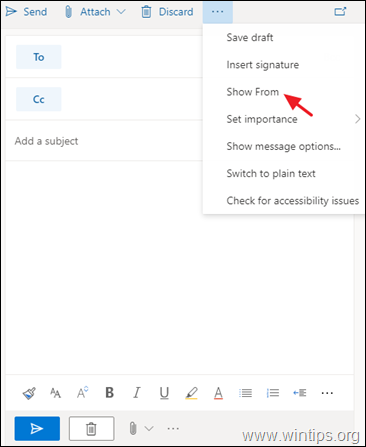
6. Assicurati che il campo "Da" visualizzi il nome della casella di posta condivisa, quindi digita l'indirizzo del destinatario e il tuo messaggio. Al termine, premere il tasto Spedito pulsante per inviare la tua prima e-mail utilizzando l'account della casella di posta condivisa.
pulsante per inviare la tua prima e-mail utilizzando l'account della casella di posta condivisa.
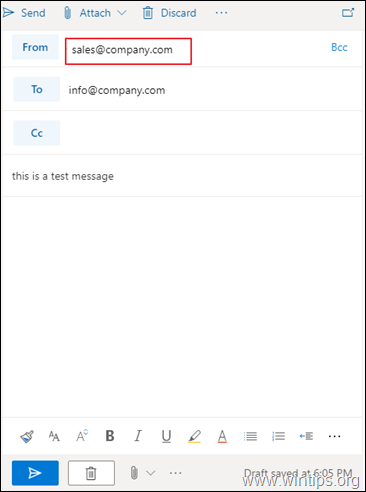
Questo è tutto! Fammi sapere se questa guida ti ha aiutato lasciando il tuo commento sulla tua esperienza. Metti mi piace e condividi questa guida per aiutare gli altri.